LINEで相手のアイコンを隠す方法を知りたい!
・アイコン画像と名前を隠すのって簡単にできるの?
・相手の情報を隠してスクショを取りたい!
と、お悩みではないですか?
私もたまに、LINEのトークのスクショが必要な場合があるんです。

LINEのトークをスクショしたいけど、相手の名前とアイコン画像は隠したい…。
その時に、今までだったら画像加工アプリを使って、相手の、
・アイコン画像
・名前
を隠していたのですが、これって、物凄くめんどくさいんですよ。
なので、何かいい方法はないかな…と、調べてみたのですが、見つけました!

これ!これ!
この機能が欲しかった!
とても簡単な操作で、トーク画面の相手の
・アイコン画像
・名前
を隠すことができるのがわかったんです。

この機能…もっと早く知りたかった!
ということで本日の記事は、LINEのトーク画面でスクショを取るときに、相手のアイコン画像と名前を隠す方法をわかりや紹介していきますね~。
LINEで相手のアイコン画像と名前を隠す方法
LINEのトーク画面でスクショを取るときに、相手のアイコン画像と名前を隠す方法はとても簡単ですよ~。
今回記事を書くために実際にやってみたのですが、かかった時間は1分くらいかな。
もっとかからなかったかも…。
とても簡単に、トーク画面の相手の
・アイコン画像
・名前
を変更する事ができました!
ということで、その手順をさっそく紹介していきますね~。
相手のアイコン画像と名前を隠すのは簡単!
LINEのトークルームで、相手のアイコン画像と名前を隠す方法ですが、まず最初に、スマホのホーム画面からLINEアプリのアイコンをタップしてください。
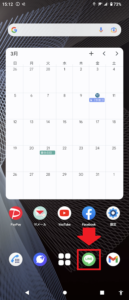
そうしたら次に、
・アイコン画像
・名前
を隠したい相手のトークルームを開いてください。
そうしたら次に、自分で相手でもいいので、メッセージを長押ししてください。

そうすると、「スクショ」という項目が表示されますのでタップしてください。

そうすると、画面の左下に「情報を隠す」と表示されますので、その部分をタップしてください。

これで完了!
あとは好きな範囲を選んでスクショのボタンをタップすると、相手側の
・アイコン画像
・名前
を隠してスクショをすることができます。

アイコン画像が変更されているのが、画像で確認する事ができますね。
要点をまとめてみますね。
1.スマホのホーム画面からLINEアプリのアイコンをタップ
2.アイコン画像を隠したい相手のトークルームを開く
3.自分で相手でもいいので、メッセージを長押し
4.「スクショ」という項目をタップ
5.画面の左下の「情報を隠す」をタップ
となります。
トーク画面のスクショをしたら、相手にバレる?
LINEのトーク画面をスクショするときに、気になるのが、相手にバレてしまうのか?ですが…まず結論から言えば、相手にはバレません。
今回記事を書くのにあたり、スマホ2台使って検証してみたのですが、相手のトーク履歴をスクショしても、相手には、
・通知はいかない
・相手のトークルームにも「スクショをされました」といったアナウンスはない
ということがわかりました。
なので、トーク履歴をスクショしても相手にはバレませんので、この点は安心してください。
まとめ
ということで本日の記事は、LINEで相手のアイコン画像や名前を隠す方法を紹介しました。
簡単にできますので、ぜひやってみてください。
本日の記事は以上です。
最後までお付き合いいただき、ありがとうございます。

